Pradeo Mobile Threat Defense와 Intune 통합
Intune과 Pradeo Mobile Threat Defense 솔루션을 통합하려면 다음 단계를 완료하세요.
참고
이 Mobile Threat Defense 공급업체는 등록되지 않은 디바이스에서 지원되지 않습니다.
시작하기 전에
참고
Pradeo Security 콘솔에서 다음 단계를 완료해야 합니다.
Pradeo를 Intune과 통합하는 프로세스에는 다음 구독 및 계정 권한이 필요합니다.
- Microsoft Intune 플랜 1 구독
- Microsoft Entra 자격 증명을 사용하여 다음 권한을 부여합니다.
- 로그인 및 사용자 프로필 읽기
- 로그인한 사용자로 디렉터리에 액세스
- 디렉터리 데이터 읽기
- Intune에 디바이스 정보 보내기
- Pradeo Security 콘솔에 액세스하기 위한 관리자 자격 증명.
Pradeo 앱 권한 부여
Pradeo 앱 권한 부여 프로세스는 다음과 같습니다.
- Pradeo 서비스에서 디바이스 상태와 관련된 정보를 Intune으로 다시 전달하도록 허용합니다.
- Pradeo는 Microsoft Entra 등록 그룹 멤버 자격과 동기화하여 디바이스의 데이터베이스를 채웁니다.
- Pradeo 관리 콘솔에서 Microsoft Entra SSO(Single Sign-On)를 사용하도록 허용합니다.
- Pradeo 앱이 Microsoft Entra SSO를 사용하여 로그인하도록 허용합니다.
Pradeo 통합을 설정하려면
Pradeo Security 콘솔로 이동하여 자격 증명으로 로그인합니다.
메뉴에서 관리 - Enterprise Mobility Management를 선택합니다.
Intune 로고를 선택합니다.
EMM(엔터프라이즈 이동성 관리) - Intune 창의 1단계에서 Pradeo 커넥터 단추를 선택합니다.
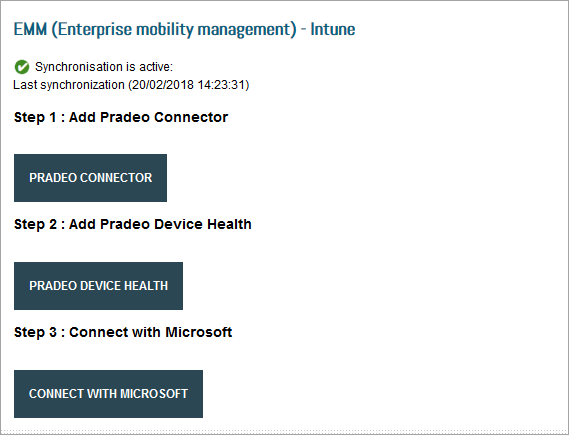
Microsoft Intune 연결 창에서 Intune 자격 증명을 입력합니다.
Pradeo 웹 페이지가 다시 열립니다. 2단계 아래에서 Pradeo 디바이스 상태 단추를 선택합니다.
Pradeo-Intune Connector 창에서 동의를 선택합니다.
Pradeo 디바이스 API 커넥터 창에서 동의를 선택합니다.
Pradeo 웹 페이지가 다시 열립니다. 3단계 아래에서 Microsoft에 연결 단추를 선택합니다.
Microsoft Intune 인증 창에서 Intune 자격 증명을 입력합니다.
통합 성공 메시지가 나타나면 통합이 완료된 것입니다.